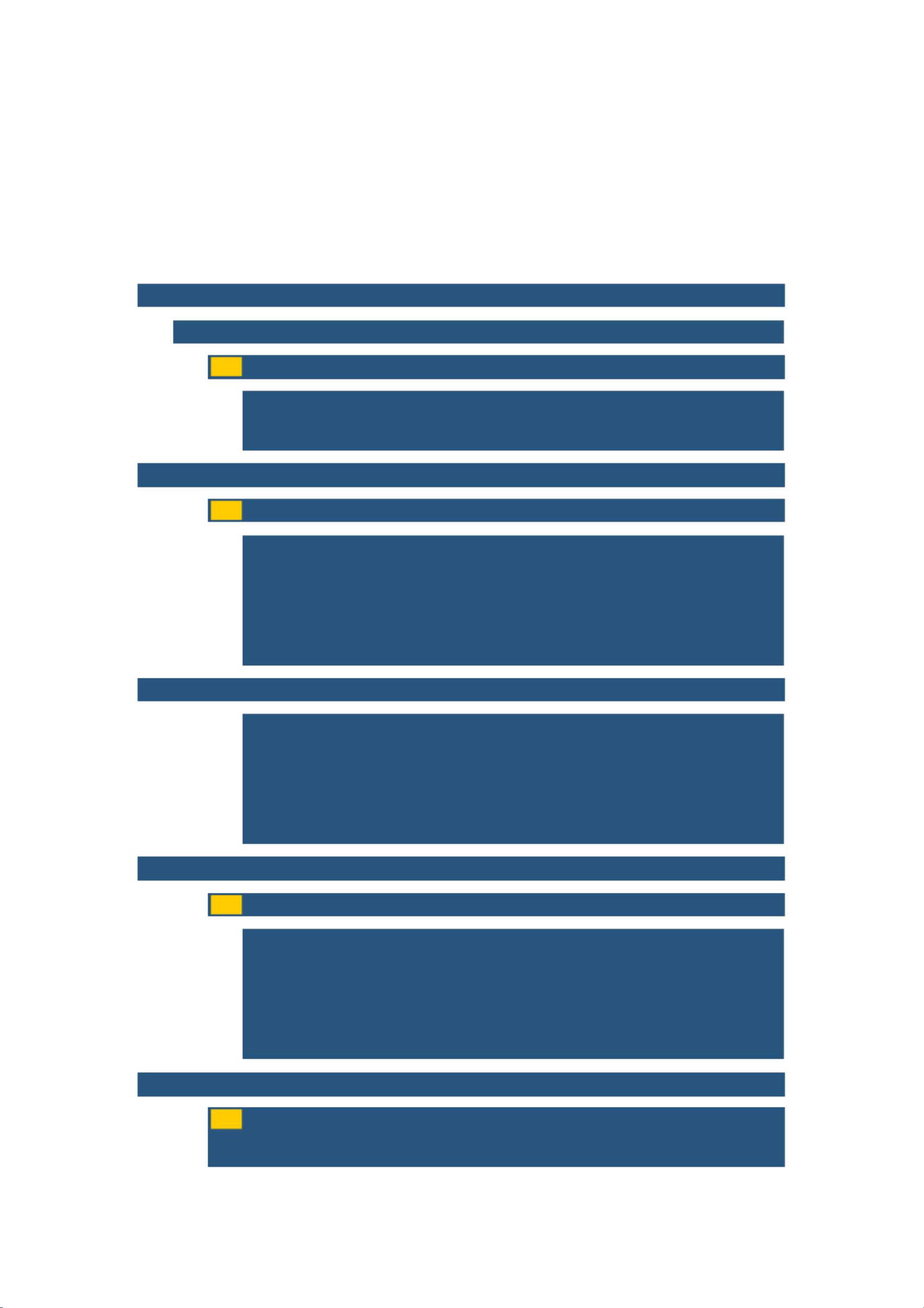Xcode iOS开发UI技巧:快捷键、注释与代码块
版权申诉
139 浏览量
更新于2024-09-06
收藏 413KB PDF 举报
"iOS开发UI篇—IOS开发中Xcode的一些使用技巧"
在iOS开发中,Xcode是一个必不可少的工具,它提供了丰富的功能和快捷方式来提高开发效率。本篇主要介绍Xcode中的一些使用技巧,包括快捷键的使用、OC专有注释、warning的利用、代码块的创建以及打印内容的查看方法。
1. **快捷键的使用**
- **新建**:使用`shift+cmd+n`快捷键可以快速新建文件或项目。
- **新建项目**:直接按`cmd+n`可创建新项目。
- **新建文件**:在代码中输入`option+cmd+n`,可以方便地添加新的视图文件。
- **打开助理编辑器**:按下`cmd+回车`,可以开启或关闭助理编辑器,便于同时查看两个文件。
- **显示主窗口**:`cmd+0`可快速回到主窗口界面。
- **导航窗口**:通过`option+cmd+0`切换到导航窗口,方便浏览项目结构。
- **在.m和.h文件间切换**:使用`control+cmd+上/下`可以在实现文件和头文件间快速切换。
- **浏览文件顺序切换**:`control+cmd+左右`可以按文件顺序前后切换。
- **查看头文件**:`control+cmd+j`直接跳转到当前选择的类的头文件。
- **切换到对应函数**:`control+6`可以快速定位到当前函数的定义。
- **智能输入**:注意保持输入法为英文,Xcode提供智能输入辅助。
- **运行与停止**:`cmd+r`运行应用,`cmd+.`停止。
- **编译**:`cmd+b`进行编译。
- **静态内存分析**:`cmd+shift+b`执行静态内存分析,查找潜在的内存泄漏问题。
- **代码排版**:`control+i`自动格式化代码,`cmd+]`和`cmd+[`用于调整缩进。
- **注释/取消注释**:`cmd+/`快速进行注释和取消注释,注释符需在行首。
- **移动到文件开头/末尾**:`cmd+上`到文件顶部,`cmd+下`到文件底部。
2. **OC专有注释**
- `#pragma mark` 和 `#pragma mark-` 用于创建代码段的标记,便于在代码中快速导航。
3. **warning的使用**
- `#warning` 语句可以插入警告信息,比如`#warning 代码还没有写完`,这有助于快速定位待完成的代码部分。
4. **代码块的创建与编辑**
- 可以创建自定义代码块,保存常用代码片段,设置提示词,如`<#name#>`和`<#type#>`,这样在编写代码时能快速填充内容,提高效率。
5. **打印内容查看(重写description方法)**
- 为了在开发过程中跟踪对象详情,可以重写`description`方法,像Java的`toString()`那样,返回对象的详细信息。例如,为一个类的实例添加描述信息:
```objc
-(NSString*)description {
return [NSString stringWithFormat:@"<%@: %p>{answer: %@, title: %@, icon: %@, options: %@}", [self class], self, self.answer, self.title, self.icon, self.options];
}
```
- 在需要查看对象详情时,只需调用`NSLog(@"%@", object)`即可。
6. **为根类添加扩展**
- 有时我们需要为系统提供的基础类如NSArray添加自定义方法,可以通过创建类别(Category)来实现,如:
```objc
#import "NSArray+MyExtension.h"
```
通过掌握这些Xcode使用技巧,开发者可以更高效地编写和调试iOS应用,提升开发体验。
2012-03-24 上传
2011-09-08 上传
2023-11-27 上传
2023-03-02 上传
2023-07-27 上传
2023-09-20 上传
2023-07-27 上传
2024-05-01 上传
2023-03-26 上传
maodi_lzc
- 粉丝: 1
- 资源: 3万+
最新资源
- 李兴华Java基础教程:从入门到精通
- U盘与硬盘启动安装教程:从菜鸟到专家
- C++面试宝典:动态内存管理与继承解析
- C++ STL源码深度解析:专家级剖析与关键技术
- C/C++调用DOS命令实战指南
- 神经网络补偿的多传感器航迹融合技术
- GIS中的大地坐标系与椭球体解析
- 海思Hi3515 H.264编解码处理器用户手册
- Oracle基础练习题与解答
- 谷歌地球3D建筑筛选新流程详解
- CFO与CIO携手:数据管理与企业增值的战略
- Eclipse IDE基础教程:从入门到精通
- Shell脚本专家宝典:全面学习与资源指南
- Tomcat安装指南:附带JDK配置步骤
- NA3003A电子水准仪数据格式解析与转换研究
- 自动化专业英语词汇精华:必备术语集锦